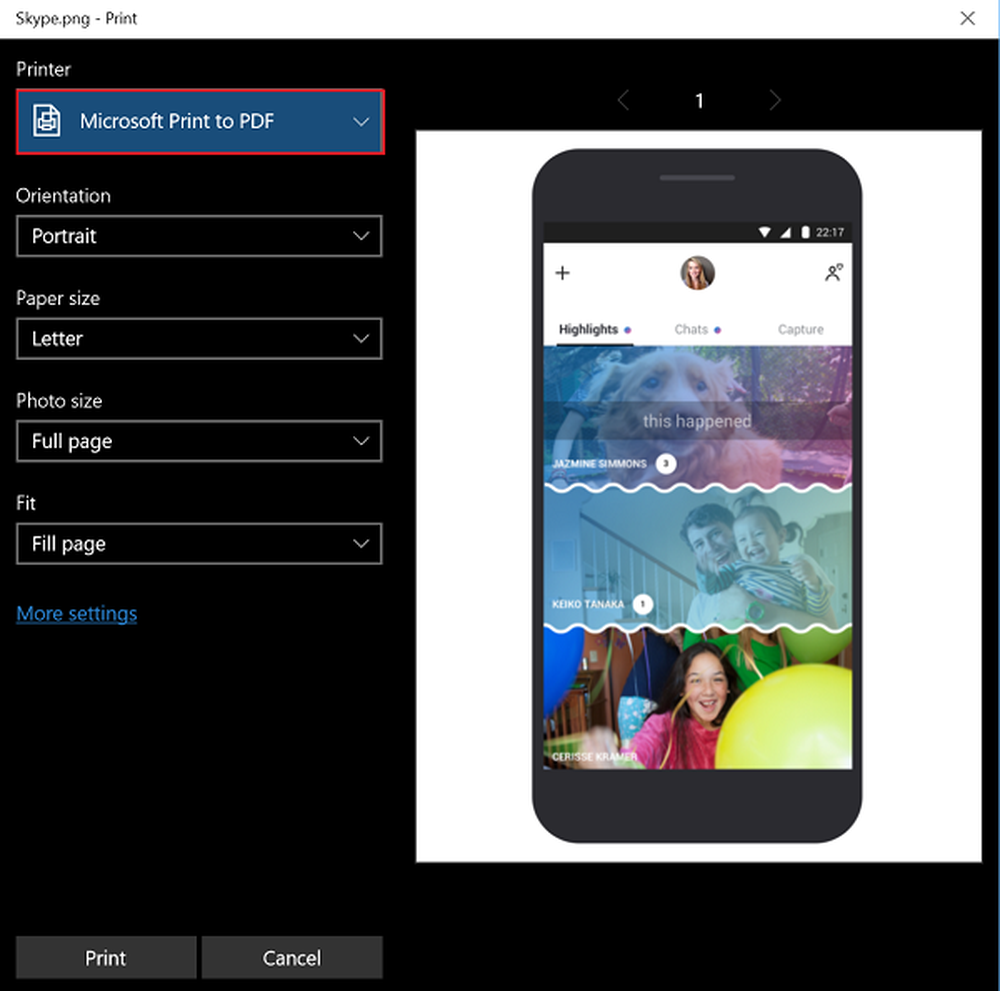So konvertieren Sie Microsoft Word 2010-Dokumente in HTML
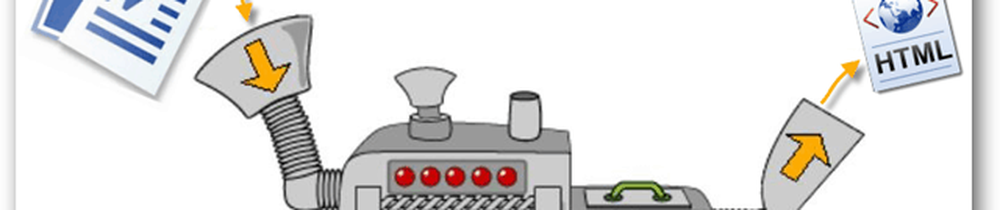
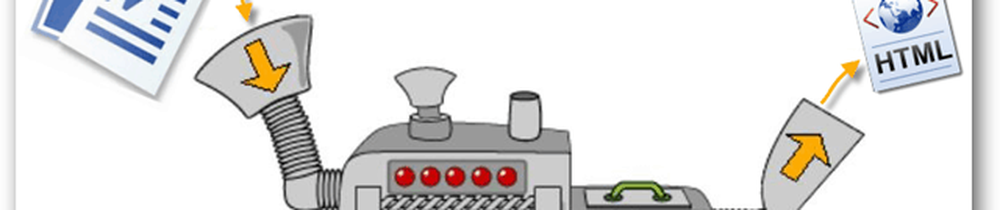
Zuvor haben wir uns mit der Verwendung von Microsoft Word 2010 als Blog-Editor befasst. Dieses Mal verwenden wir es zum generellen Zweck des Schreibens von HTML-Seiten. Dabei werden lediglich die in Word erstellten Elemente als HTML-Seite gespeichert. Damit sind wir im Nu fertig!
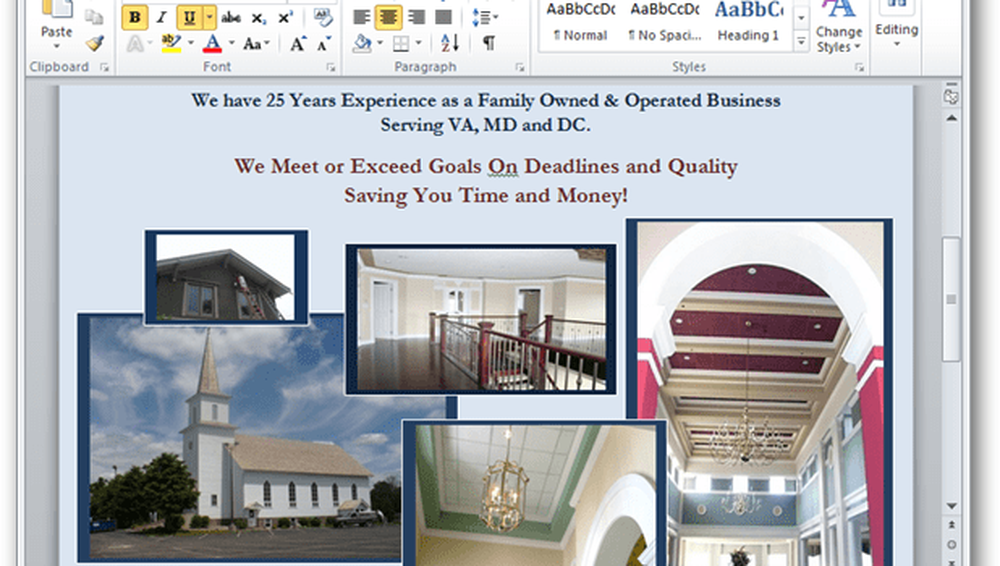
Drücke den Dateimenü und navigieren Sie zu:
Speichern und senden > Dateityp ändern > Speichern Sie als einen anderen Dateityp > Speichern als

Ändern Sie im Dateispeicherbrowser den Dateityp "Speichern" in "Webseite (* .htm; *. Html)" und wählen Sie dann einen Speicherort auf Ihrem Computer zum Speichern aus. Klicken Sie auf Speichern.
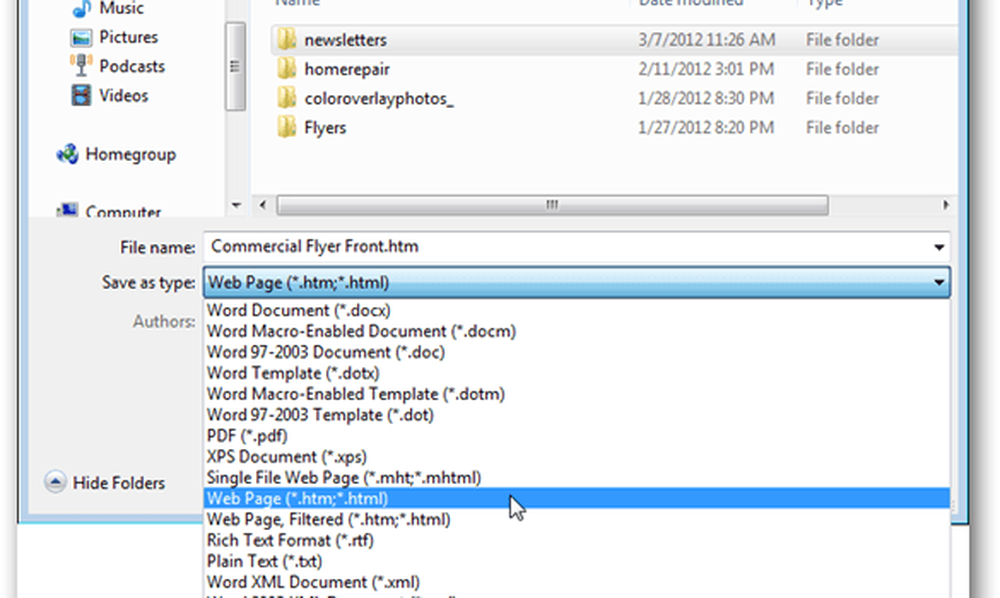
Die Datei wird an dem von Ihnen angegebenen Speicherort gespeichert, und ein zusätzlicher Ordner mit Bildern und relevanten XML-Daten wird in demselben Verzeichnis erstellt. Wenn Sie diese HTML-Datei auf einen Webserver hochladen, müssen Sie sowohl die Datei als auch den Ordner hochladen, damit sie ordnungsgemäß angezeigt wird.

Das ist alles! Ab diesem Zeitpunkt ist Ihr Dokument so webfähig, wie es Microsoft Word kann. Ich kann nicht garantieren, dass alles in Ihrem Browser genauso angezeigt wird wie in Word, aber es sollte Ihnen zumindest den Einstieg erleichtern.
Wenn Sie Fragen haben, können Sie diese gerne in den Kommentaren unten einfügen.